Hinzufügen von Daten aus einem Prüfdateisatz zu einem anderen Prüfdateisatz
Wichtig
Dieser Artikel bezieht sich nur auf die klassische eDiscovery-Erfahrung. Die klassische eDiscovery-Erfahrung wird im August 2025 eingestellt und steht nach der Deaktivierung im Microsoft Purview-Portal nicht mehr als Erfahrungsoption zur Verfügung.
Es wird empfohlen, frühzeitig mit der Planung für diesen Übergang zu beginnen und die neue eDiscovery-Benutzeroberfläche im Microsoft Purview-Portal zu verwenden. Weitere Informationen zur Verwendung der aktuellsten eDiscovery-Funktionen und -Features finden Sie unter Informationen zu eDiscovery.
In einigen Fällen kann es erforderlich sein, Dokumente aus einem Überprüfungssatz auszuwählen und einzeln mit ihnen in einem anderen Überprüfungssatz zu arbeiten. Dies ist besonders hilfreich, wenn Sie Inhalte in einem Prüfdateisatz gefiltert haben und Analysen für die Teilmenge der Daten ausführen möchten.
Befolgen Sie den Workflow in diesem Artikel, um Inhalt aus einem Reviewsatz einem anderen hinzuzufügen.
Tipp
Wenn Sie kein E5-Kunde sind, verwenden Sie die 90-tägige Testversion von Microsoft Purview-Lösungen, um zu erfahren, wie zusätzliche Purview-Funktionen Ihre Organisation bei der Verwaltung von Datensicherheits- und Complianceanforderungen unterstützen können. Beginnen Sie jetzt im Microsoft Purview-Testversionshub. Erfahren Sie mehr über Anmelde- und Testbedingungen.
Erstellen eines Überprüfungssatzes
Bevor Sie beginnen, müssen Sie einen Überprüfungssatz erstellen, zu dem die Daten hinzugefügt werden. Ein neuer Überprüfungssatz kann auf der Registerkarte Überprüfungssätze des Falls hinzugefügt werden. Weitere Informationen finden Sie unter Erstellen eines Überprüfungssatzes.
Schritt 1: Identifizieren von Inhalten, die einem anderen Überprüfungssatz hinzugefügt werden sollen
Sie können Inhalte aus einem Prüfdateisatz zu einem anderen Prüfdateisatz hinzufügen, indem Sie bestimmte Dokumente im ursprünglichen Prüfdateisatz oder alle von der Prüfdateisatzabfrage zurückgegeben Elemente auswählen. Wenn Sie ausgewählte Elemente hinzufügen, wählen Sie die Elemente aus, wählen Sie Aktion und dann Zu einem anderen Überprüfungssatz hinzufügen aus.
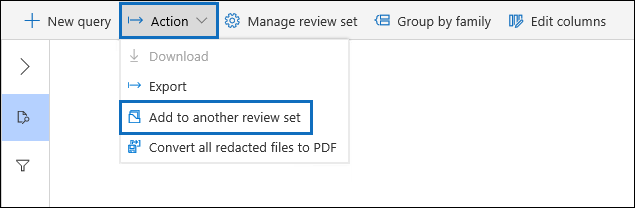
Schritt 2: Angeben von Optionen zum Hinzufügen zu einem anderen Überprüfungssatz
Wählen Sie auf der Flyoutseite Zu anderen Überprüfungssatzoptionen hinzufügen den Prüfsatz aus, dem Sie die Elemente hinzufügen möchten. Wählen Sie aus, ob Alle Suchergebnisse oder Ausgewählte Elemente hinzugefügt werden sollen. Zusätzliche Informationen enthalten Optionen zum Einschließen aller Metadaten aus den Elementen und ob die Tags (durch Aktivieren des Kontrollkästchens Bezeichnungen ) aus dem Quellüberprüfungssatz eingeschlossen werden sollen, wenn die Dokumente dem neuen Überprüfungssatz hinzugefügt werden.
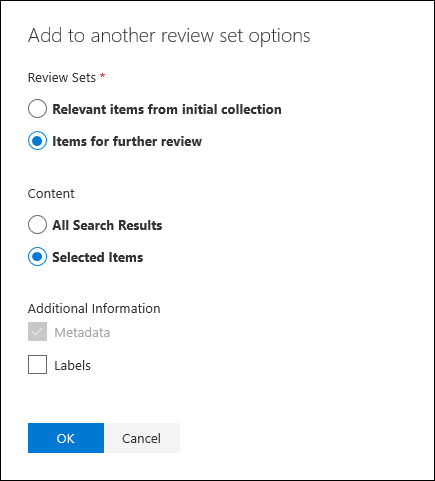
Nachdem Sie AUF OK gekürt haben, wird ein neuer Auftrag (mit dem Namen Hinzufügen von Daten zu einem anderen Überprüfungssatz) erstellt, um den Inhalt einem anderen Überprüfungssatz hinzuzufügen. Sie können zur Registerkarte Aufträge wechseln und den Fortschritt dieses Auftrags überwachen. Weitere Informationen finden Sie unter Verwalten von Aufträgen.